Users Guide
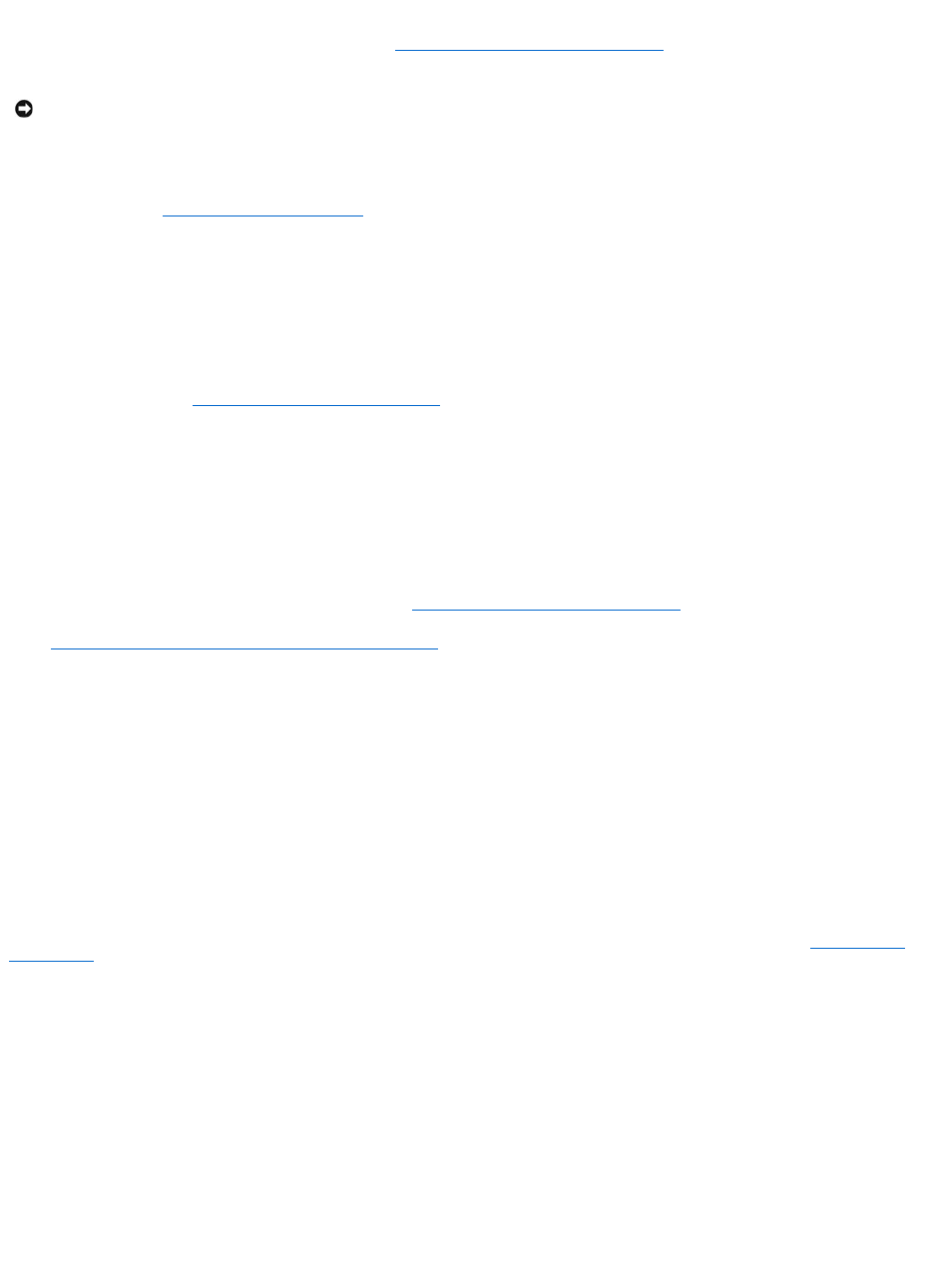
l Eliminar segmentos muertos:enciertascircunstancias,estatareapermiterecuperarespaciodediscoqueestáactualmenteinservible.
l Asignarydesasignarrepuestodinámicoglobal: consulte "Asignarydesasignarrepuestodinámicoglobal".
l Preparar para quitar: utilice esta tarea antes de desmontar un disco de un gabinete.
l Enlíneayfueradelínea:utilicelatareaFueradelíneaparadesactivarundiscoantesdedesmontarlo.UtilicelatareaEnlíneaparareactivarundisco
queseencuentrafueradelínea.
l Inicializar:enalgunoscontroladores,latareaInicializarpreparaundiscofísicoparausarsecomomiembrodeundiscovirtual.
l Recrear: consulte "Recreacióndeundiscofísicofallido".
l Cancelarrecreación:uselatareaCancelarrecreaciónparacancelarunarecreaciónqueestáenprogreso.
l Borrardiscofísicoycancelarborrado:uselatareaBorrardiscofísicoparaborrarlosdatosqueseencuentranenundiscofísico.
Tareas del disco virtual
LassiguientestareasdediscosvirtualesestándisponiblescuandoelobjetoDiscos virtualesestáseleccionado.ConsultelaayudaenlíneadeStorage
Managementparaobtenerinformaciónadicional.
l Reconfigurar: consulte "Asistente para reconfigurar un disco virtual".
l Cancelarrecreación:uselatareaCancelarrecreaciónparacancelarunarecreaciónqueestáenprogreso.
l Cancelarreconfiguración:uselatareaCancelarreconfiguraciónparacancelarlareconfiguracióndeundiscovirtualmientrasestéejecutándose.
l Formateareinicializar;inicializaciónlentayrápida:utilicelatareaFormatearoinicializar;inicializaciónlentayrápidaparaborrararchivosyeliminar
los sistemas de archivo de un disco virtual.
l Cancelarinicializacióndesegundoplano:enalgunoscontroladores,lainicializaciónenelsegundoplanodediscosvirtualesredundantesempieza
automáticamenteluegodequeeldiscovirtualhasidocreado.Utiliceestatareasinecesitacancelarlainicializaciónenelsegundoplano.
l Restaurar segmentos muertos: utilice la tarea Restaurar segmentos muertos para recuperar datos de un disco virtual RAID-5quehasidodañado.
l Eliminar. Utilice esta tarea para destruir todos los datos del disco virtual.
l Asignarydesasignarrepuestodinámicodedicado: consulte "Asignarydesasignarrepuestodinámicoglobal".
l Revisióndecongruencia,Cancelarrevisióndecongruencia,Pausarlarevisióndecongruencia,yReanudarrevisióndecongruencia: consulte
"Mantenimiento de la integridad de los discos virtuales redundantes".
l Parpadear y dejar de hacer parpadear:lastareasParpadearyDejardehacerparpadearhacenquelaslucesdelosdiscosfísicosqueseincluyenen
el disco virtual parpadeen o dejen de parpadear.
l Cambiar nombre: utilice esta tarea para cambiar el nombre de un disco virtual.
l Cambiarpolítica:utiliceestatareaparacambiarlapolíticadelectura,escritura,cachéocachédediscodeundiscovirtual.
l Dividirduplicación: utilice esta tarea para separar datos duplicados y configurados originalmente como un disco virtual RAID 1, RAID 1 concatenado, o
RAID 10.
l Quitarduplicación:utiliceestatareaparaseparardatosduplicadosyrestaurarlamitaddeladuplicacióncomoespaciolibre.
l Reemplazar disco miembro:utiliceestatareaparacopiardatosdeundiscofísico,esdecir,unmiembrodeundiscovirtual,aotrodiscofísicomediante
laopcióndeconfiguracióndereemplazodemiembro.Puedeiniciarcopiasmúltiplesdedatosdesdediferentesgruposdearreglos.
FuncionesydocumentaciónadicionaldeStorageManagement
ParaobtenerladocumentacióncompletasobreelStorageManagementService,consultelaayudaenlíneaparaStorageManagementylaGuíadelusuariode
Storage Management de Dell OpenManageServerAdministrator.Paraobtenerinformaciónacercadecómoiniciarlaayudaenlínea,consulte"Cómomostrarla
ayudaenlínea".
MigracióndeArrayManageraStorageManagement
SisustituyeunainstalacióndeArrayManagerexistenteporStorageManagement,entoncestendráquetomarencuentalassiguientesconsideraciones
relativasalamigración:
l Conservacióndediscosvirtuales: al migrar de Array Manager a Storage Management, puede conservar los nombres de los discos virtuales. Para ello,
no debe desinstalar Array Manager antes de instalar Storage Management. Si desinstala Array Manager antes de instalar Storage Management, este
últimocambiaráelnombredelosdiscosvirtualesquesecrearonconArrayManager.SinimportarsidesinstalaArrayManagerono,Storage
ManagementpodráidentificaryadministrarlosdiscosvirtualescreadosconArrayManager.
l Capturas SNMP:enStorageManagement,laarquitecturaparamanejarlascapturasSNMPylaBasedeinformacióndeadministración(MIB),es
diferente a la de Array Manager. Es posible que necesite modificar las aplicaciones que hayan sido personalizadas para recibir capturas SNMP de Array
Manager.
l Numeracióndesucesos:elesquemadenumeraciónparalasalertasosucesosdeStorageManagementesdiferentedelanumeraciónutilizadapara
lossucesoscorrespondientesdeArrayManager.ConsultelaayudaenlíneadeStorageManagementparaobtenerinformaciónadicional.
InterfazdelíneadecomandosdeStorageManagement
Consulte la GuíadelusuariodelainterfazdelíneadecomandosdeServerAdministratorparaobtenerinformaciónacercadelaejecucióndeStorageManagement
AVISO: Paraevitarlapérdidadedatos,asegúresepararealizarestatarea.










